Eksaktong usa ka semana sukad gipagawas kini sa Apple iOS 12, watchOS 5 a tvOS 12. Karon, ang dugay nang gipaabot nga macOS Mojave 10.14 miduyog usab sa mga bag-ong sistema. Nagdala kini daghang bag-ong mga bahin ug pag-uswag. Busa ato silang ipaila-ila ug i-summarize kung giunsa ang pag-update sa sistema ug kung unsang mga aparato ang nahiuyon niini.
Gikan sa dugang nga seguridad, pinaagi sa gipaayo nga mga gimbuhaton ug hitsura, hangtod sa bag-ong mga aplikasyon. Bisan pa, ang macOS Mojave mahimong masumada sa usa ka nutshell. Lakip sa labing makaiikag nga mga novelty sa sistema mao ang tin-aw nga suporta alang sa Dark Mode, i.e. usa ka ngitngit nga mode nga naglihok sa hapit tanan nga mga aplikasyon - bisan ang mga lumad o gikan sa App Store gikan sa mga developer sa ikatulo nga partido. Uban niana, usa ka bag-ong Dinamikong desktop ang gidugang sa sistema, diin ang kolor sa wallpaper nagbag-o sumala sa karon nga oras sa adlaw.
Ang Mac App Store miagi sa usa ka dakong kausaban sa henerasyon, nga nakadawat og disenyo nga susama sa App Store sa iOS. Ang istruktura sa tindahan sa ingon hingpit nga nausab ug, labaw sa tanan, ang disenyo mas moderno ug mas simple. Pananglitan, ang sulud sa editoryal gidugang usab sa porma sa mga artikulo bahin sa mga aplikasyon ug mga dula, mga video sa preview sa usa ka piho nga butang o usa ka sinemana nga pagtan-aw sa labing makapaikag nga mga aplikasyon ug mga update. Sa laing bahin, ang mga app sa sistema gikuha gikan sa Mac App Store ug gibalhin ngadto sa System Preferences.
Ang Finder wala usab makalimtan, nga gipakita sa porma sa usa ka Gallery, diin ang user gipakita sa dagkong mga preview sa mga litrato ug uban pang mga file, uban ang posibilidad sa dali nga pag-edit ug usa ka kompleto nga listahan sa meta data. Uban niini, ang Desktop gipauswag, diin ang mga file awtomatik nga gihan-ay sa mga set. Ang mga hulagway, mga dokumento, mga lamesa ug uban pa mahimong ma-grupo dinhi pinaagi sa tipo o petsa ug sa ingon ma-organisar ang imong desktop. Ang function sa pagkuha sa mga screenshot mahimo usab nga manghambog sa usa ka hinungdanon nga pagbag-o, nga karon nagtanyag mga preview nga parehas sa iOS neo, ang bag-ong shortcut nga Shift + Command + 5, nga naglansad sa usa ka tin-aw nga menu sa mga himan alang sa mga screenshot ug uban niini ang posibilidad sa dali nga screen. pagrekord.
Dili nato kalimtan ang trio sa mga bag-ong aplikasyon nga Aksyon, Balay ug Dictaphone, ang abilidad sa pagsal-ot sa mga litrato ug mga dokumento nga gikuha gikan sa iPhone direkta ngadto sa Mac, grupo sa FaceTime nga mga tawag sa hangtod sa 32 ka mga tawo sa usa ka higayon (magamit sa tingdagdag), mga pagdili sa mga aplikasyon nga kinahanglan tugutan sa user ang pag-access sa camera, mikropono, ug uban pa, nga nagpugong sa mga tig-anunsyo sa pag-fingerprint sa imong browser o awtomatiko nga makahimo og lig-on nga mga password.
Mga kompyuter nga nagsuporta sa macOS Mojave:
- MacBook (Sayo sa 2015 o mas bag-o)
- MacBook Air (Mid 2012 o sa ulahi)
- MacBook Pro (Mid 2012 o mas bag-o)
- Mac mini (Katapusan sa 2012 o sa ulahi)
- iMac (Katapusan sa 2012 o mas bag-o)
- iMac Pro (2017)
- Mac Pro (Late 2013, tunga-tunga sa 2010 ug tunga-tunga sa 2012 nga mga modelo mas maayo nga adunay mga GPU nga nagsuporta sa Metal)
Unsaon pag-update
Sa wala pa magsugod ang pag-update mismo, girekomenda namon ang paghimo usa ka backup, nga kinahanglan nimo buhaton sa tanan nga mga kaso kung imong gimaniobra ang operating system. Alang sa pag-backup, mahimo nimong gamiton ang default nga aplikasyon sa Time Machine, o mogamit pipila ka napamatud-an nga aplikasyon sa ikatulo nga partido. Usa usab kini ka kapilian nga i-save ang tanan nga kinahanglan nga mga file sa iCloud Drive (o uban pang pagtipig sa panganod). Kung nahuman na nimo ang pag-backup, dali ra ang pagsugod sa pag-install.
Kung ikaw adunay usa ka katugbang nga kompyuter, nan makit-an nimo ang pag-update nga tradisyonal sa aplikasyon app Store, diin mobalhin ka sa tab sa ibabaw nga menu Update. Sa higayon nga imong ma-download ang update, ang instalasyon nga file awtomatikong modagan. Unya sunda lang ang mga instruksyon sa screen. Kung dili nimo makita ang update dayon, palihug pasensya. Anam-anam nga gilusad sa Apple ang bag-ong sistema, ug mahimo’g magdugay una sa imong turno.
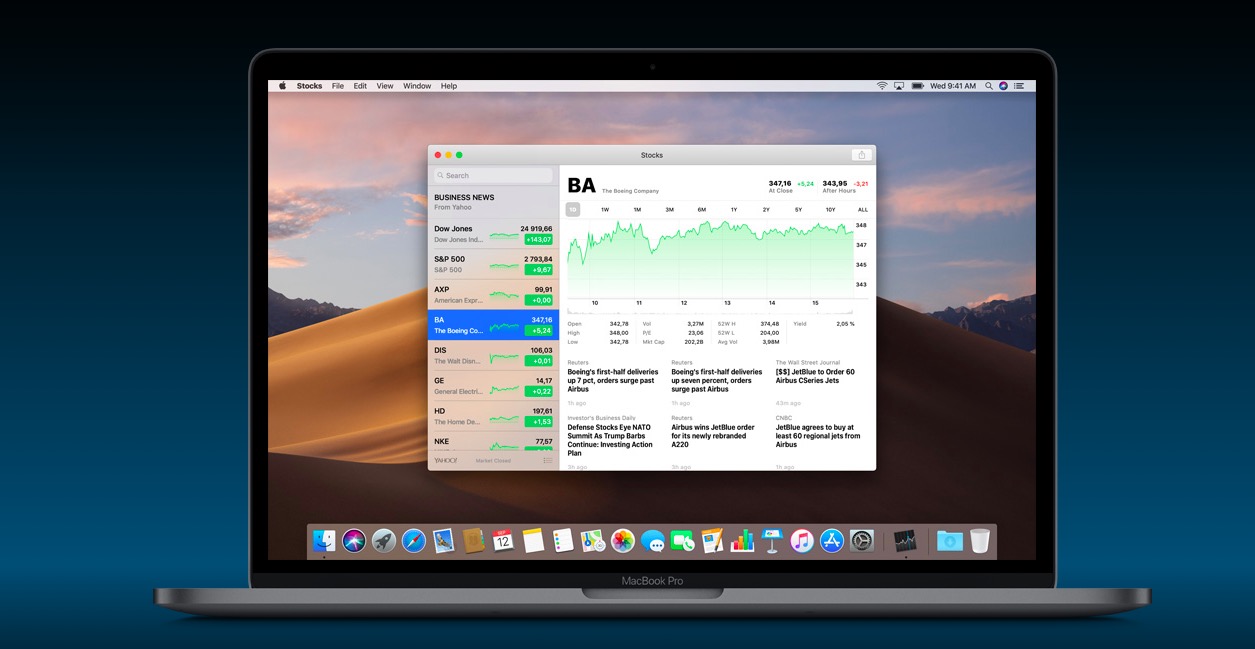
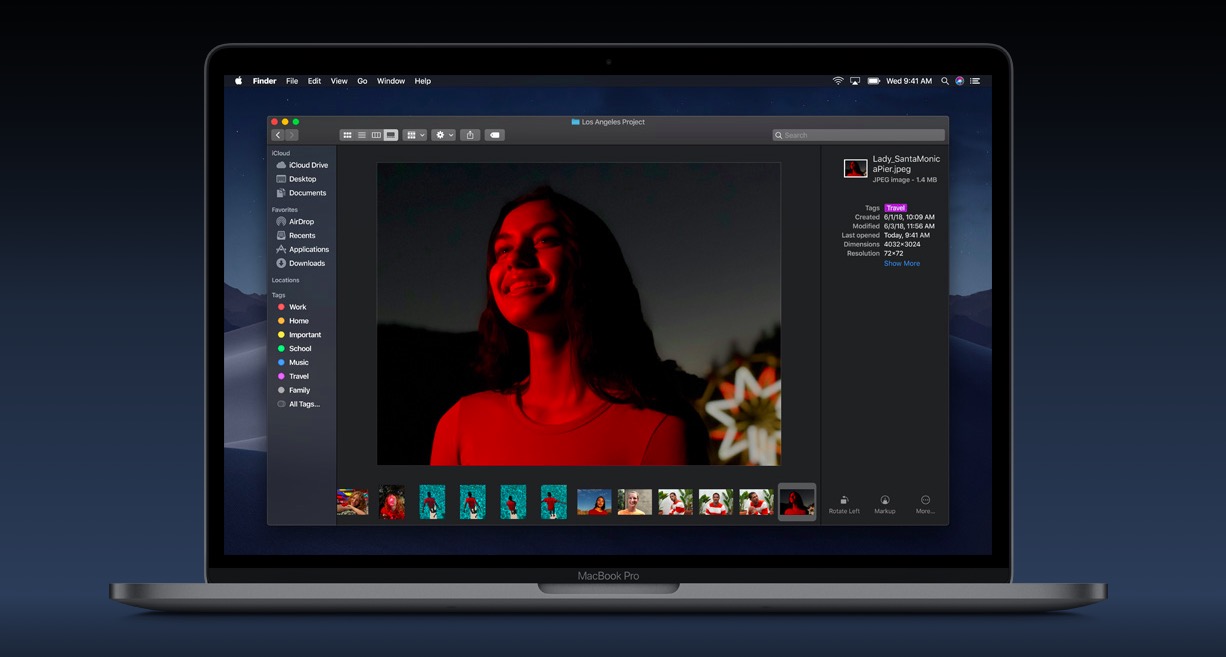
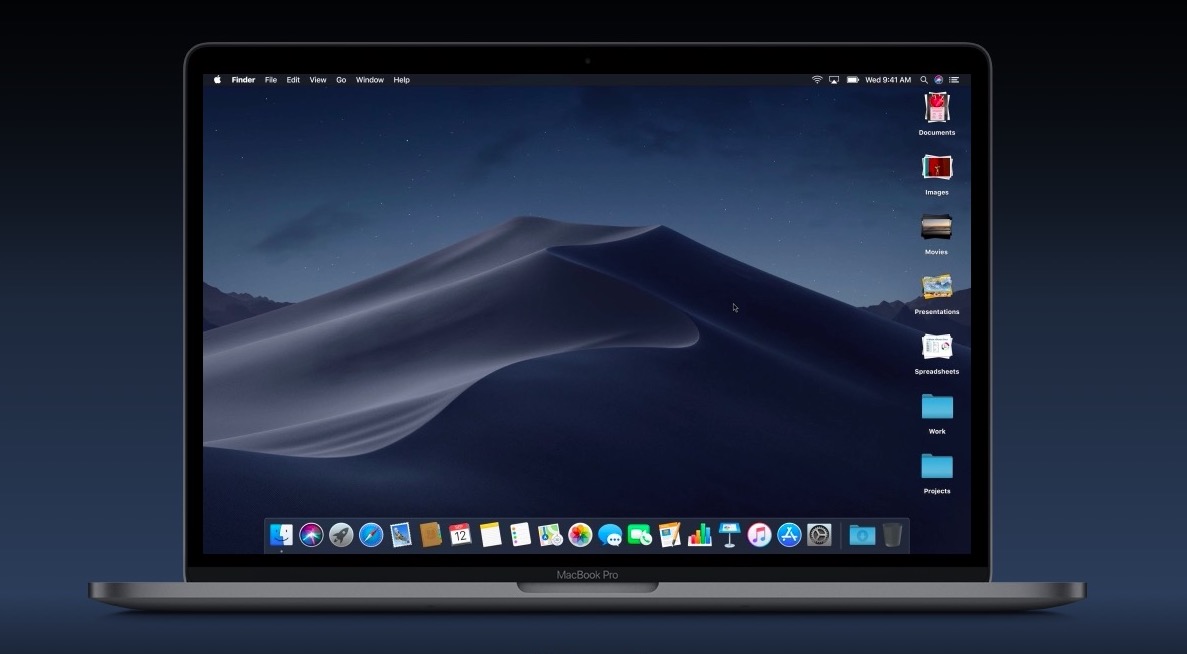
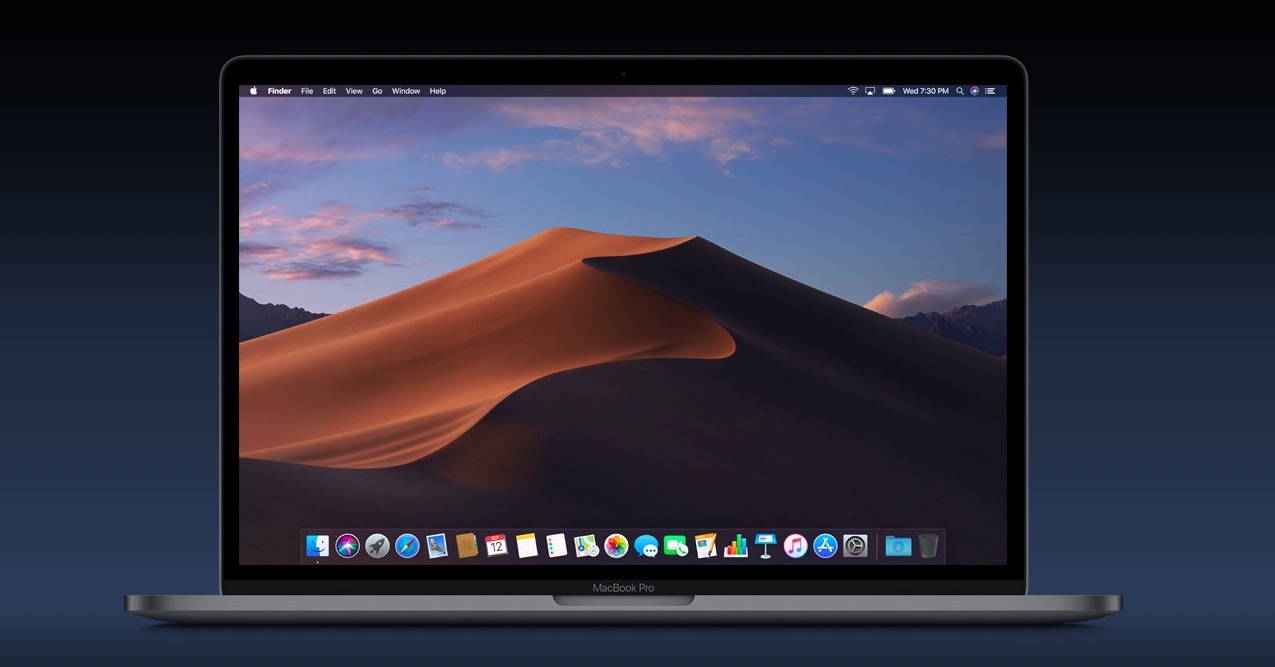
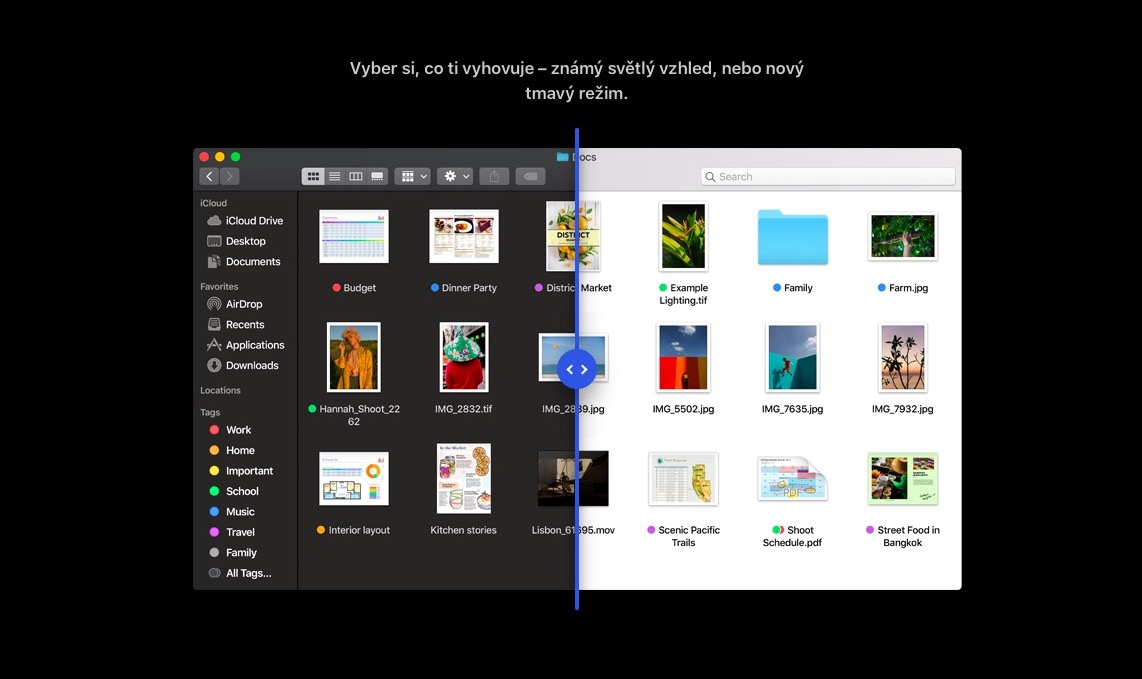
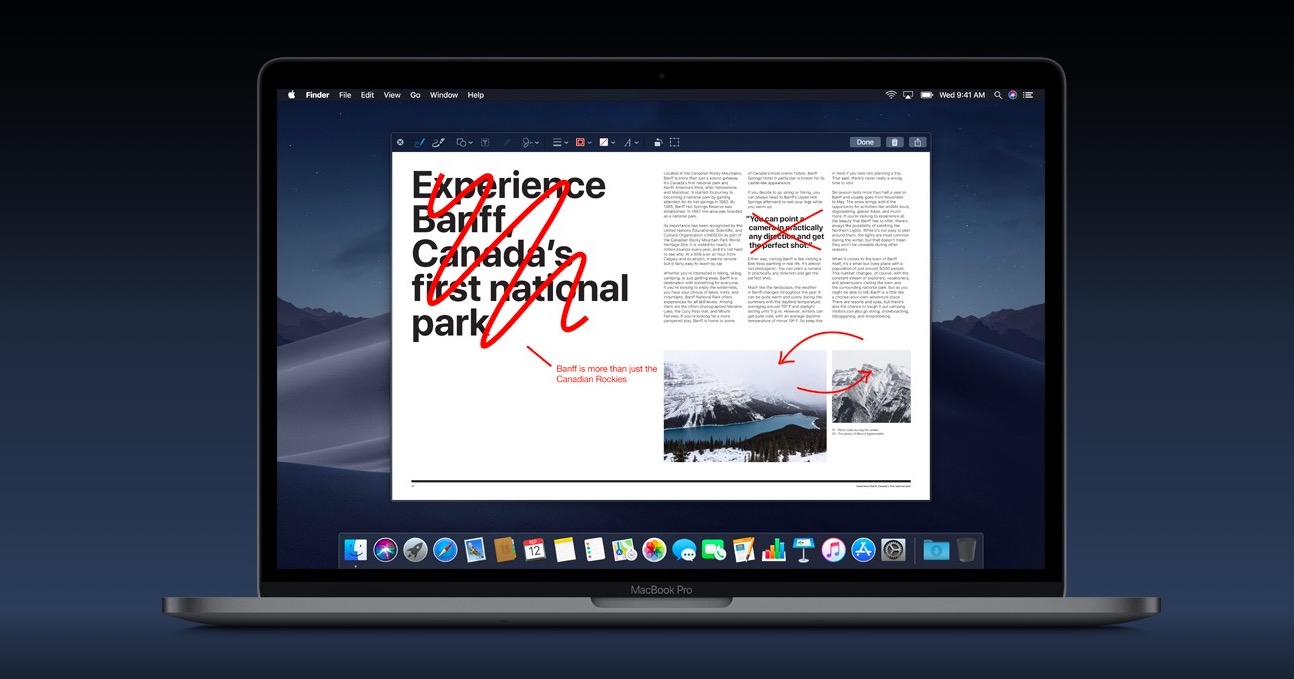
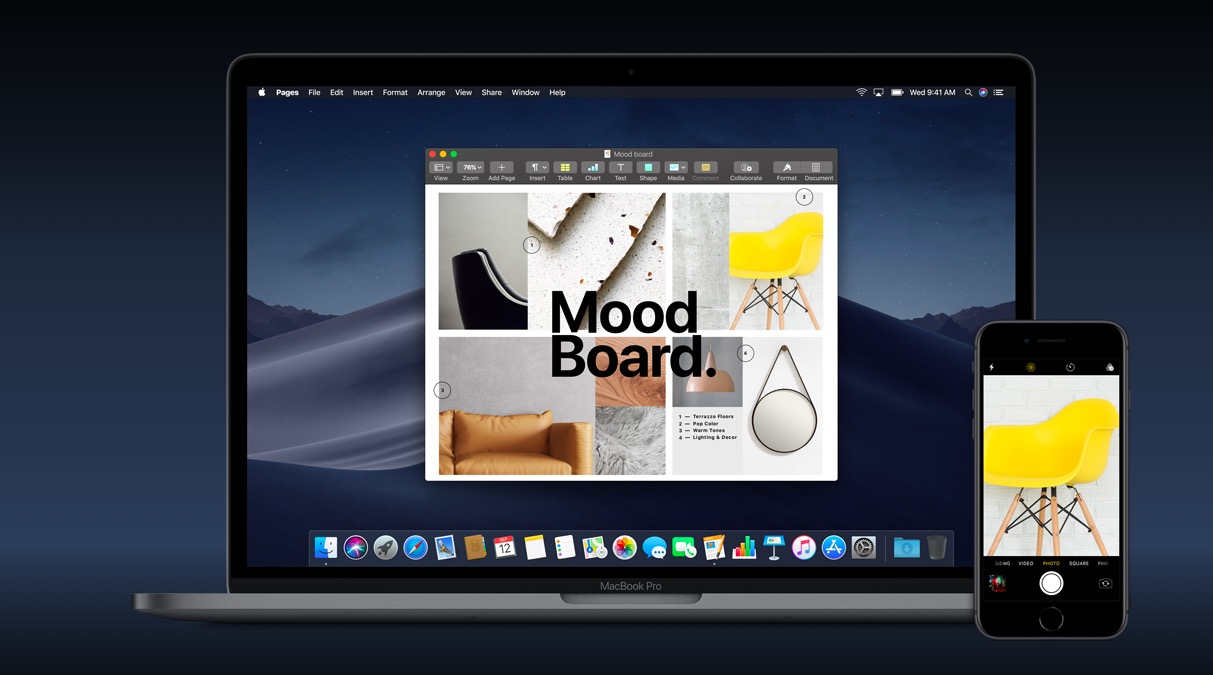
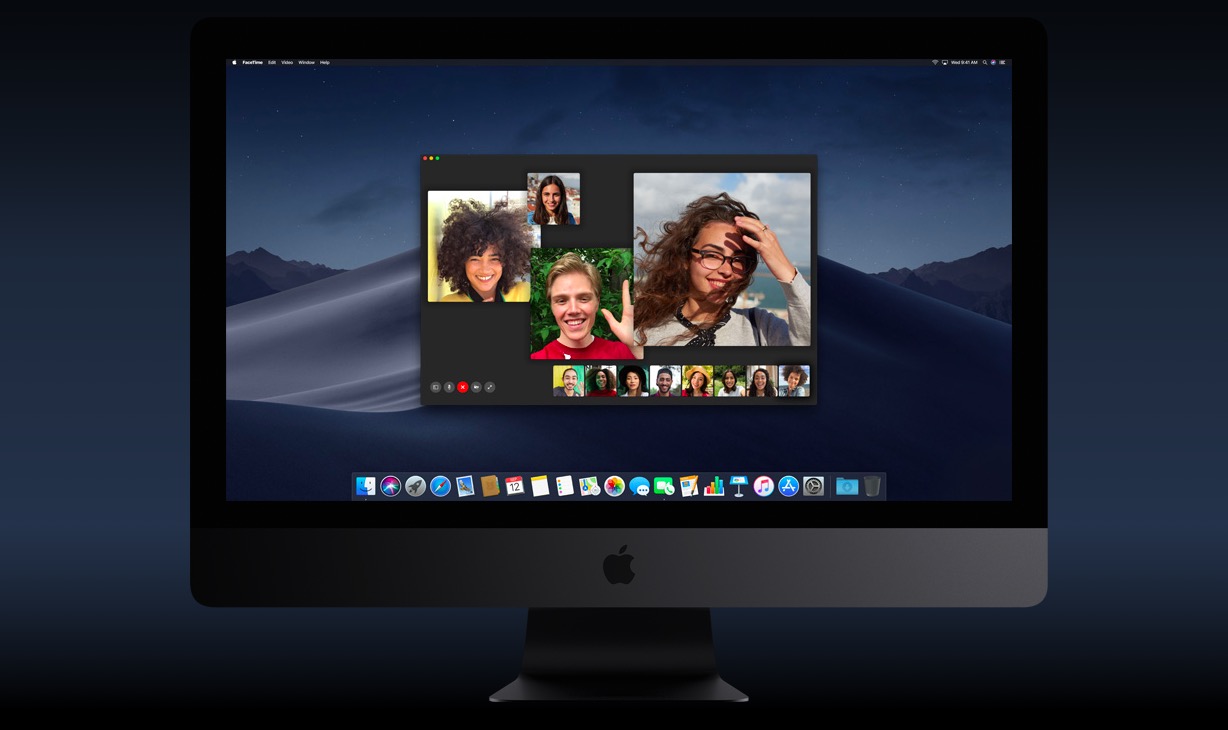
Wala ko kahibalo, ang pag-update kinahanglan nga ipagawas duha ka oras ang milabay, apan ang Mac (Air 2015) wala gihapon makakita niini…
Gusto nakong i-update ang sistema, apan kini nag-ingon niini sa paghubad:
"Pagbalhin sa user ug pag-log out sa dili pa magpadayon" unsa gyud ang kinahanglan nakong buhaton?
Giunsa ang pag-unsubscribe sa lain nga tiggamit, ngano nga gusto pa ako niini?
Gibuhat nako pero nag sige siyag text nako.
Gisulayan na nako ang Mojave sa Beta ug didto wala mahuman ang DarkMode, labi na sa aplikasyon sa Mail. kumusta na karon Sa aplikasyon, ang wala nga kolum ngitngit ug ang tuo nga kolum (email preview) puti nga adunay itom nga teksto? Kini usa ka buang nga kalainan nga nagsamok kanako. O giayo na ba nila ug ang mga preview sa email itom usab nga adunay puti nga teksto? Nahibal-an ko nga kini nakabalda sa format sa mail mismo, apan ang dagway sa aplikasyon sa darkmod nakasamok gyud kanako. Mangitngit man o kahayag. Apan dili katunga ug tunga. Ilabi na kung dili posible nga itakda ang matag aplikasyon nga gilain (pananglitan, ibilin ang mail sa tanan nga kahayag, ang nahabilin nga mga aplikasyon mangitngit).
Kung ang ngitngit nga tema mahimo ra nga ma-aktibo alang sa pipila nga mga app, maayo kana ... Dili nako magamit ang ngitngit nga sama niini. Ang mail sa ngitngit nga tema makalilisang.
Aduna pa bay Mojave alang sa MacBook Pro (Mid 2012) o anaa pa ba kita sa pila?